در این پست توضیحات کاملی درباره پلاگین YQArch در نرم افزار اتوکد و نحوه نصب و کار با آن توضیحاتی را قرار دادیم.

پلاگين Yuanquan Architecture and Decoration Design CAD Toolbox که به اختصار با عنوان YQArch شناخته ميشود يکي از پلاگين هاي کمکي برای طراحی معماری ، طراحی دکوراسیون و گرایش های مرتبط در نرم افزار اتوکد کاربرد دارد.
به کمک افزونه YQArch میتوانید ترسیماتی مثل راه پله ، درب ، پنجره ، نما ، آکس بندی و … را در سریعترین زمان ممکن ترسیم کنید.این افزونه قابلیت های زیادی دارد که در مورد بعضی از این قابلیت ها در ادامه توضیح خواهیم داد.
اين برنامه به زبان Visual LISP نوشته شده و قابل نصب و اجرا روي نرم افزار اتوکد از نسخه 2004 تا نسخه 2023 می باشد.اما همچنین با راه حلی که در ادامه توضیح دادیم میتوانید در نسخه 2024 نیز از این پلاگین استفاده کنید.
نحوه نصب پلاگين :
- بعد از دانلود فایل نصبی پلاگین ، آن را بصورت ران ادمین اجرا کنید.
- مسیر موردنظر را برای نصب انتخاب کنید.
- رمز عبور درخواستی که آدرس سایت ما می باشد را وارد کنید (با حروف کوچک) : samisoft.ir
- بعد از نصب ، فایل برنامه بصورت خودکار مطابق تصویر اجرا خواهد شد و در ادامه نسخه اتوکد نصب شده در سیستم و سپس گزینه نصب را انتخاب کنید :
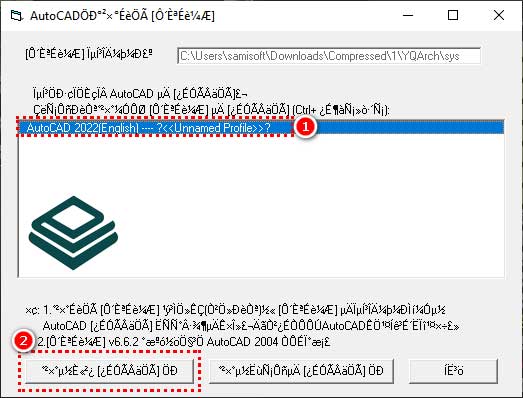
توجه : چناچه بعد از نصب ، برنامه مطابق تصویر اجرا نشد ، وارد مسیر نصب شده شوید و فایل setup.exe را اجرا کنید.
توجه : اگر بعد از نصب ، پلاگین در محیط اتوکد فعال نشد به ترتیب روش های زیر را انجام بدید :
- وارد پوشه نصب شده پلاگین شوید و سپس فایل INSTAL.VLX را داخل پنجره اتوکد درگ (drag and drop) کنید و سپس گزینه Always load را انتخاب کنید.
- دستور yqmenu را در خط فرمان اتوکد تایپ کنید تا منوی پلاگین دوباره لود شود.
توجه : اگر اتوکد نصب شده در سیستم شما نسخه 2024 است موقع نصب با خطا مواجه خواهید شد که بخاطر عدم پشتیبانی این پلاگین از این نسخه اتوکد می باشد.اما جای نگرانی نیست و میتوانید مطابق توضیحات بالا با درگ کردن فایل INSTAL.VLX در محیط اتوکد از این پلاگین در نسخه 2024 نیز استفاده کنید.
نحوه تغيير زبان پلاگين :
با توجه به اينکه زبان پلاگين چيني هست براي تغيير به زبان انگليسي ابتدا از منوی اتوکد پلاگین YQArch را انتخاب کنید و مطابق تصویر زیر اولین گزینه از منو را انتخاب کنید :
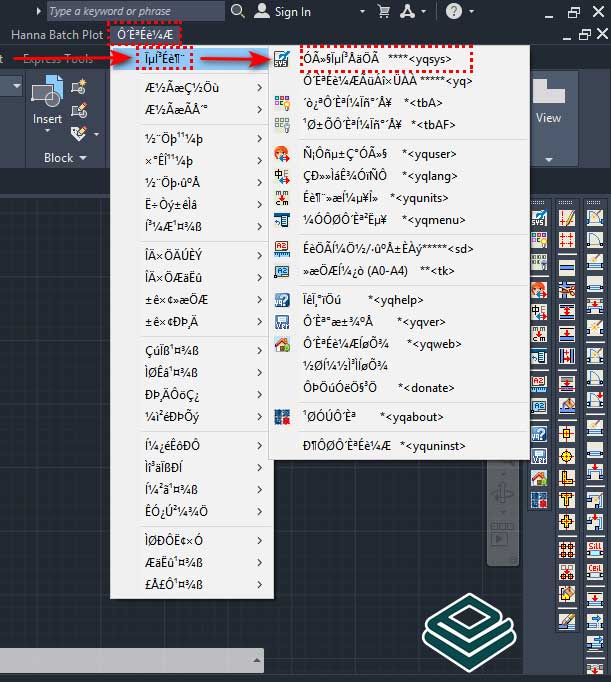
سپس در صفحه باز شده مطابق تصویر زیر عدد 1 را به صفر تغییر بدید و save کنید :
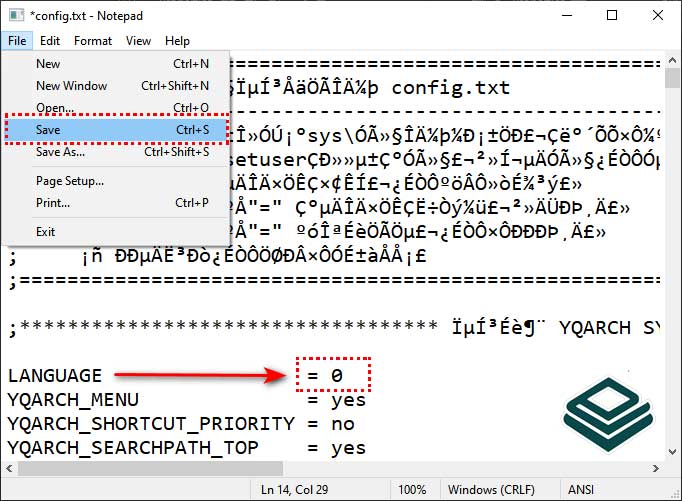
توجه : چناچه بعد از انجام اینکار باز هم منوی پلاگین به زبان چینی نمایش داده شد از بخش زیر هم تنظیمات زبان را انجام بدید :
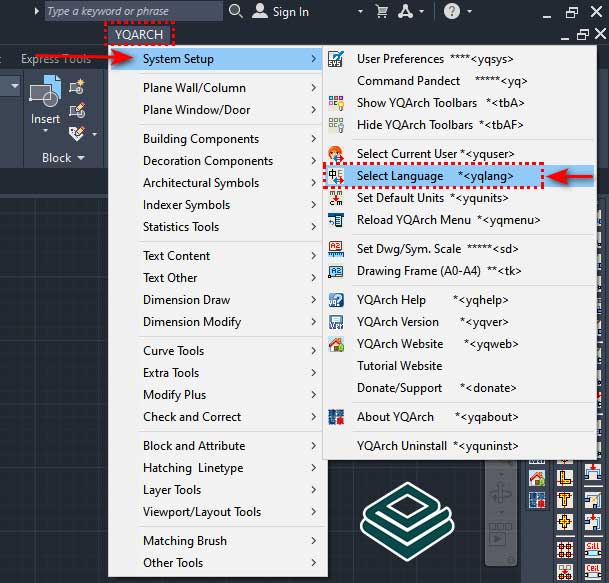
سپس زبان انگلیسی را انتخاب کنید.
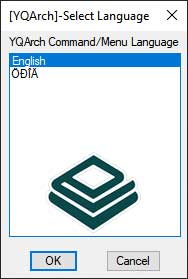
نحوه فعال کردن و غيرفعال کردن نوار ابزارهاي پلاگين :
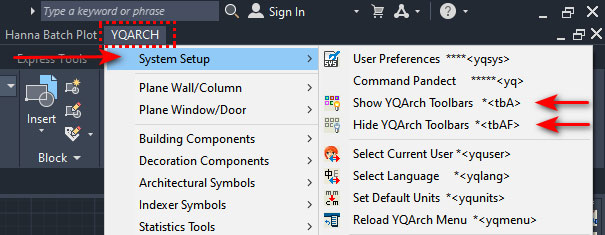
نحوه تنظيم واحد اندازه گذاري پلاگين :
براي اينکه بتوانيد واحد اندازه گذاري اين پلاگين را با واحد اندازه گذاري تنظيم شده در اتوکد هماهنگ کنيد در بخش زير ميتوانيد اينکار را انجام بديد :
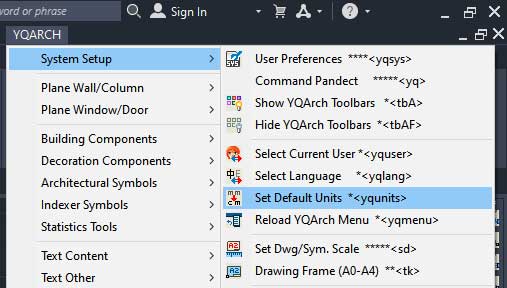
سپس در پنجره بعدی روی واحد موردنظر به عنوان مثال متر تنظیم کنید.
نحوه تنظيم مقیاس :
از منوی YQARCH گزینه system setup و بعد گزینه set dw/sym scale را انتخاب کنید و در پایین پنجره مقیاس 1:100 را وارد نمایید.
آموزش کار با بعضی از قابلیت های پلاگین YQArch :
پلاگین YQArch دانلود پلاگین
240 فایل عکس GIF از نحوه استفاده از قابلیت های پلاگین YQArch دانلود از سایت سازنده
فایل راهنمای پلاگین پارت اول پارت دوم
فایل ویدیوی آموزش پلاگین پارت اول پارت دوم
رمز فایل ها : samisoft.ir
برای دسترسی به سایر پلاگین های اتوکد میتوانید به این لینک از سایت ما مراجعه نمایید.
 دنیای نرم افزار و برنامه نویسی دنیای نرم افزار و برنامه نویسی
دنیای نرم افزار و برنامه نویسی دنیای نرم افزار و برنامه نویسی

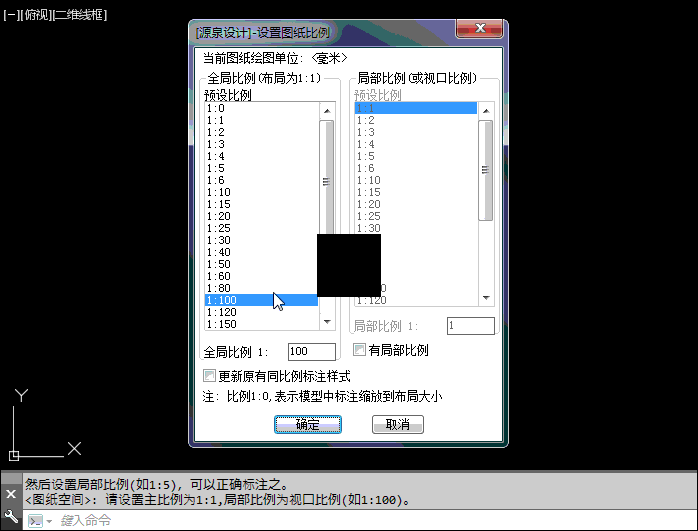
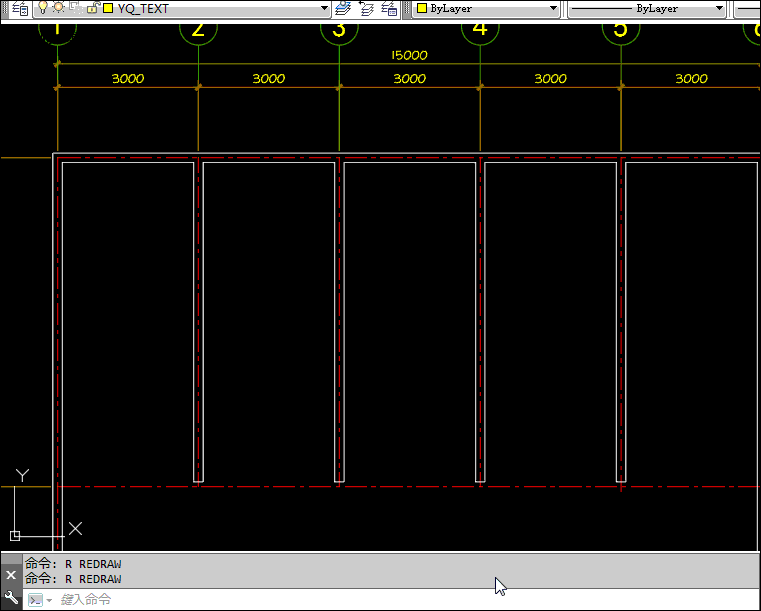
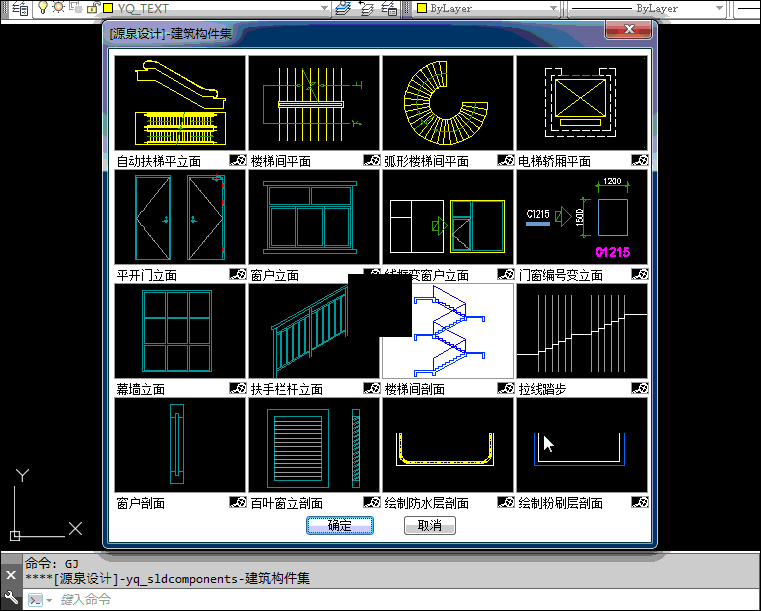
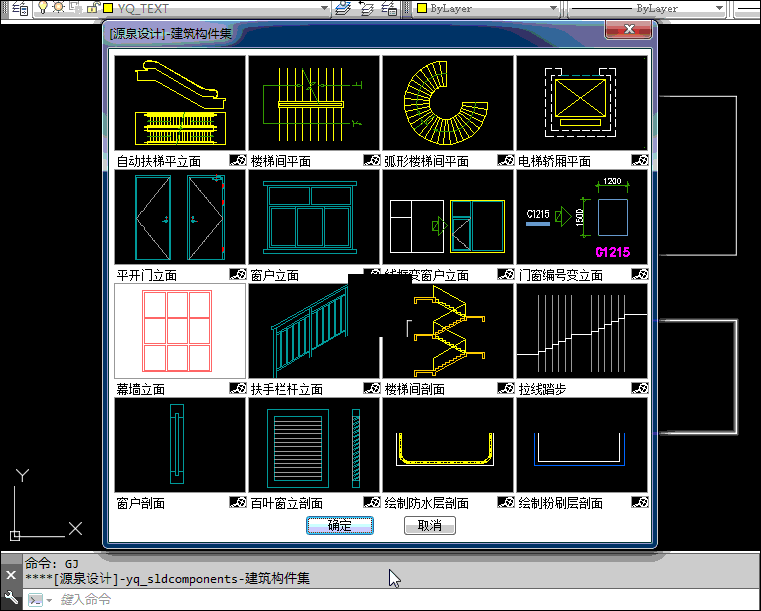
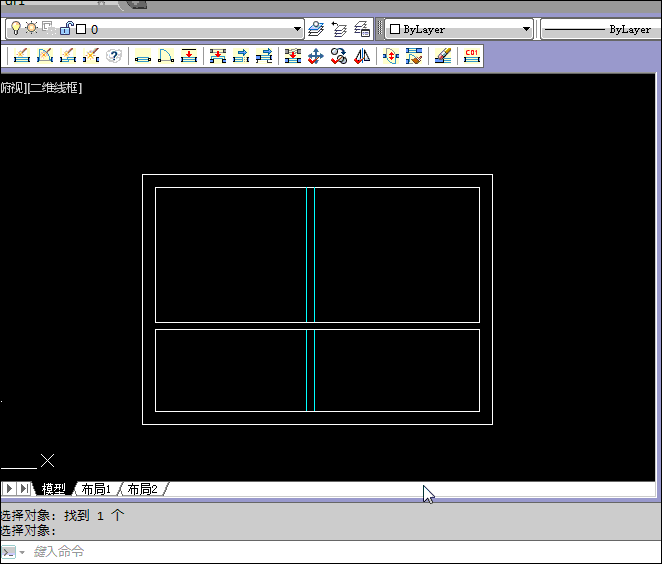


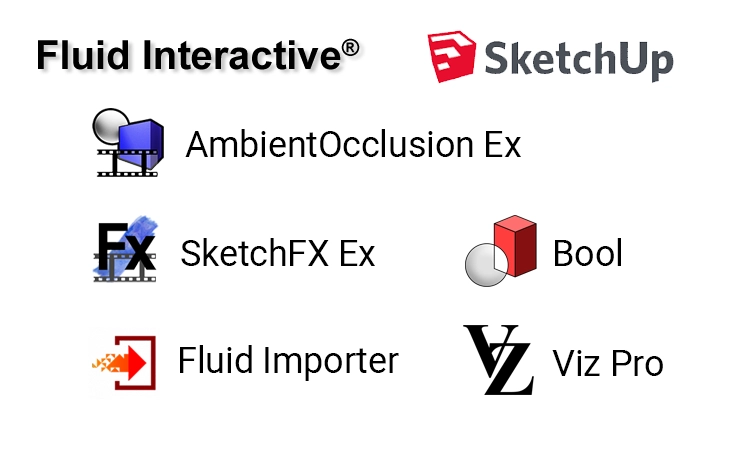
سلام
بعد از نصب پلاگین YQArch فونت اتوکد بهم ریخته و به هیچ وجه تغییر پیدا نمیکنه هر چی فونت موجود بوده مجددا نصب کردم ولی تحت هیچ شرایط تغییر پیدا نمیکنه و از هر روش به خاطر تغییر فونت هم استفاده کردم تغییر پیدا نمیکنه انگار روی گزینه فونت قفل شده و عوض نمیشه
چجور فونت رو تغییر بدم ؟
سلام وقت بخیر
منظورتون از فونت ها ، فونت منوهای نرم افزار اتوکد هست یا فونت ترسیمات نقشه ها ؟
این پلاگین چنین مشکلی را ایجاد نمیکند.شاید شما هنگام نصب پلاگین را داخل مسیر نصب شده اتوکد کپی کردید و شاید جایگزین فایل خود اتوک شده و به همین خاطر مشکل ایجاد کرده ؟
اگر مشکل فونت منوهای خود نرم افزار باشه بایستی با ریست کردن تنظیمات درست بشه
ریست اتوکد یا پلاگین ؟
اگر اتوکد مشکل داره تنظیمات خود اتوکد طبیعتا باید ریست بشه
در بخش options اتوکد سربرگ display گزینه فونت بصورت دیفالت روی Consolas باشه بدون مشکل منوهای اتوکد نمایش داده خواهد شد.
سلام وقت بخیر، چرا من هنگامی که از دستور azh استفاده میکنم، اندازه گذاری را انجام نمی دهد ؟
سلام وقت بخیر
این دستور تا جایی که قبلا خاطرم هست براساس آکس های ترسیم شده اندازه گذاری ها را انجام میداد. احتمالا نتونسته آکس های ترسیم شده را شناسایی کنه
سلام
من نصب کردم ولی تب yqmenu رو نشون نمیده
فایل instal.vlx داخل فولدرنیست که بخوام درگ کنم داخل اتوکد
سلام وقت بخیر
این فایل دقیقا داخل فایل نصبی هست . بعد از نصب وارد مسیر نصب شده شوید و داخل پوشه sys فایل install.vlx رو مشاهده خواهید کرد.
پیداش کردم ممنون منتهی درگ که میکنم میزنه install faled
در سیستم خودم به همین روال برای اتوکد 2024 انجام داده بودم و براحتی نصب شده بود.
شما مسیری که فایل ها کپی شده رو تغییر بدید و درایوی بجز درایو ویندوز کپی کنید و دوباره فایل رو درگ کنید.شاید احتمالا بخاطر نداشتن دسترسی ادمین هست که چنین خطایی داده.
دقیقا منم رو سیستم خودم که نصب کردم هیچ مشکلی نداشت و سریع نصب شد ولی برای سیستم شرکت میخواستم نصب کنم ارور میداد ، ممنو بابت راهنمایی حل شد مشکل
سلام برای دانلود فقط گزینه شیر داره دانلود نداره چیکارش کنم
سلام وقت بخیر
بالاتر از بخش اشتراک گذاری ، لینک دانلود پلاگین رو قرار دادم براحتی میتوانید بعد از کلیک روی لینک دانلود در صفحه ای که بازمیشه روی گزینه شروع دانلود کلیک کنید.
سلام وقت بخیر
من نصب کردم لی موقع اجرای دستور ltp پنجره انتخاب پله برام باز نمیشه و اندازه پله خیلی بزرگه
نسخه اتوکد هم 2019 هست
سلام وقت بخیر
دستور unit در خط فرمان رو تایپ کنید و تنظیمات رو انجام بدید.
همچنین در تنظیمات scale پلاگین رو مطابق مقیاس موردنظر تنظیم کنید.
سلام وقت بخیر
من یونیتم با با یونیت پلاگین یکیه و اسکیلم 1.100 هستش ولی میخام ی چیزی مثه پلان مبلمان یا هر چیزی ک ترسیم کنم خیلی بزرگ ترسیم میشه ممنون اگه راهنمایی کنید
سلام
در تنظیمات مقیاس این پلاگین مقیاس رو بیشتر یا کمتر کنید ببینید تغییری حاصل میشه ؟ یا تاثیری نداره ؟
سلام اتوکد من نسخه ۲۰۲۴ هستش
بعد اکسترکت گزینه setup خالی نمایش داده میشود و ارور autocad 2000? را میدهد…
سلام وقت بخیر
چون این پلاگین از نسخه 2024 درحالت عادی پشتیبانی نمیکند مطابق توضیحات بعد از نصب پلاگین ، با drag and drop کردن فایل install.vlx در داخل محیط اتوکد براحتی افزونه در این نسخه نیز فعال میشود.
سلام من نصب کردم ولی تب yqmenu نمایش داده نمیشه
سلام
فایل INSTAL.VLX را داخل پنجره اتوکد درگ کنید
درست نشد مهندس
دستور yqmenu رو در خط فرمان تایپ کنید.
سلام
چرا رو اتوکد 2023 نصب نمیشه?
ارور میده autocad2000????????????
سلام وقت بخیر
فایل INSTAL.VLX را از داخل پوشه پلاگین داخل نرم افزار اتوکد Drag کنید.
سلام منهم همین مشکل را داشتم اما وقتی از این سایت دانلود کردم مشکل حل شد.دانلود را عوض کن.
سلام مقیاس 1/100 برای من قابل مشاهد نیست مقیاس ترسیمی رو چطور باید تنظیم کنم
سلام وقت بخیر
از منوی YQARCH گزینه system setup و بعد گزینه set dw/sym scale را انتخاب کنید و در پایین پنجره مقیاس 1:100 را وارد نمایید.
سلام در قسمت متریال آیکن ها قفل هست چگونه میتوان آن را باز کرد و استفاده نمود. با سپاس بیکران
سلام وقت بخیر
متوجه منظورتون نشدم کدوم بخش پلاگین قفل هست ؟ بخش متریال رو من پیدا نکردم.
یک تصویر از اون بخش برایمان ارسال کنید.
نسخه اتوکدی که نصب دارید را هم ذکر کنید.
سلام وقت بخیر
فایل دانلود کردم وقتی set up میزنم برای نصب به همون زبان چینی خطا میده
Auto CAD (2000??)
سلام وقت بخیر
نسخه اتوکدی که نصب کردید چه ورژنی هست؟
این مورد رو چک کنید که نسخه نصب شده AUTOCAD LT نباشد.
سلام وقتتون بخیر من پلاگین رو نصب کردم برای اتوکد 2023 و مثلا وقتی فرمان ZH را تایپ میکنم عمل میکند ولی منوی اون اضاف نشده و زبان آن را نمیتوانم تغییر دهم. میشه لطفا راهنمایی کنید. تشکر
سلام وقت بخیر
طبق توضیحاتی که قرار دادیم نصب رو انجام دادید ؟!
سلام خسته نباشید
میشه یه فابل بصورت نوشته شده یه لیست از همه دستورات تهیه کنید؟
چون فایل راهنمایی که گذاشتین به زبان چینی هستش
ممنون
سلام وقت بخیر
متاسفانه سایت سازنده صرفا راهنما را به زبان چینی منتشر کرده و به فایل راهنمای دیگری در این زمینه نتونستیم دسترسی پیداکنیم.
سعی میکنم در اینده فایل راهنمای قرار داده شده را ترجمه کنیم و در سایت قرار بدیم.